Dyptgående gjennomgang av Fraps-opptaksprogramvare [2025]
Mange spillere deler nå spillopplevelsene sine på nettet, enten via direktesendinger eller ved å legge ut skjermopptak. I tillegg til det er en jevn og detaljert skjermopptaker et must hvis du liker denne typen ting. Du er garantert her fordi du er nysgjerrig på hva Fraps er. For å begynne å forbedre spillopplevelsen din, vil denne artikkelen gi deg alt du trenger å vite om Fraps-opptakerprogramvare, inkludert hovedfunksjoner, støttede plattformer, fordeler og ulemper, pris og om det er verdt å kjøpe. Ikke gå glipp av sjansen til å lære det beste alternativet hvis ting med Fraps ikke samsvarer med dine preferanser og behov. Hva venter du på? La oss komme i gang!
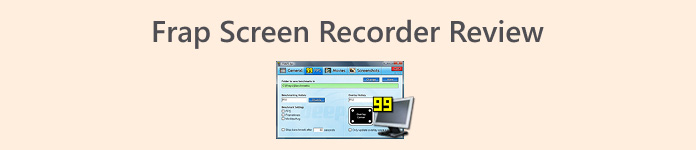
Del 1. Hva er Fraps skjermopptaker?
Fraps er et utmerket skjermopptaksprogram som brukere har brukt i nesten 25 år. Selv om grensesnittet er noe utdatert sammenlignet med moderne skjermopptaksverktøy, har det aldri svekket sitt rykte for pålitelighet og ytelse, spesielt blant spillere og programvaretestere. Fraps er kjent for sin evne til å ta opp videoer av høy kvalitet, teste systemytelse og vise sanntids FPS mens man spiller spill eller bruker applikasjoner som er avhengige av DirectX- eller OpenGL-grafikkteknologi.
Den tilbyr muligheten til å ta opp video med tilpassbare bildefrekvenser, helt opp til 120 FPS, noe som gjør den til et populært verktøy for å fange jevne spillopptak. Brukere kan også ta skjermbilder med en hurtigtast og automatisk lagre dem med tidsstempler.
Hovedtrekkene:
• Visning av FPS-teller i sanntid under spilling.
• Benchmarkingverktøy for måling av systemytelse.
• Skjermopptak av høy kvalitet på opptil 120 FPS.
• Skjermbildeopptak med tilpassbare hurtigtaster.
• Støtter DirectX- og OpenGL-applikasjoner.
• Tar opp lyd sammen med video.
• Lagrer skjermbilder i BMP-, JPG-, PNG- eller TGA-format.
Støttede plattformer:
Fraps er kompatibel med Windows XP, Windows 2003, Windows Vista og Windows 7. Det krever administratorrettigheter for å kjøre ordentlig og støtter alle moderne CPU-er som Pentium 4 og nyere med SSE2. For optimal ytelse fanger Fraps raskest når det brukes med et NVIDIA GeForce- eller AMD Radeon-grafikkort.
Fordeler
- Tar opp jevnt med 120 bilder per sekund.
- Det innebygde benchmarkingverktøyet er svært nyttig.
- Støtter OpenGL- og DirectX-spill.
- Viser FPS i sanntid under spilling.
- Intuitivt og brukervennlig grensesnitt.
- Lar brukere ta skjermbilder.
Ulemper
- Store videofiler krever konvertering eller komprimering før opplasting.
- Et 2-minutters opptak kan bruke nesten 4 GB.
- 30 sekunders tidsgrense for opptak i gratisversjonen.
- Ingen innebygd videokonvertering.
- Støtter ikke webkamera- eller ansiktskameraopptak.
- Grensesnittet er utdatert, og verktøyet er ikke lenger oppdatert.
Del 2. Hvordan spiller jeg inn med Fraps?
Nå som du vet hva Fraps Screen Recorder er, er det på tide å lære hvordan du bruker det. Nedenfor finner du trinnene for hvordan du tar opp skjermen din med Fraps:
Trinn 1Først må du laste ned og installere verktøyet på datamaskinen din. Vær oppmerksom på hvilken Windows-versjon som støttes.
Steg 2Deretter starter du verktøyet og navigerer til Generell fane. Herfra kan du merke av for hva du vil skal skje når du bruker verktøyet ved å klikke i avmerkingsboksen nedenfor.
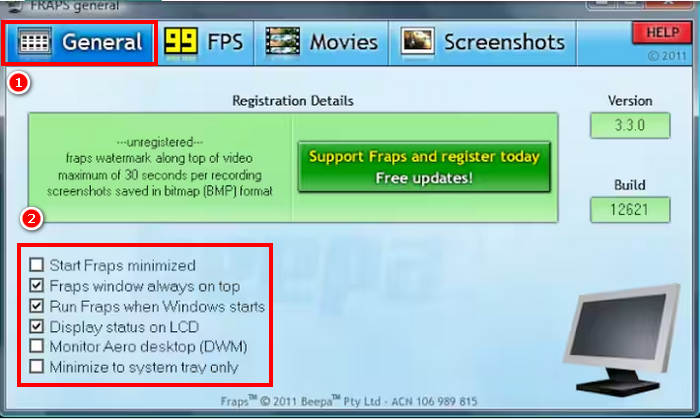
Trinn 3Gå deretter til Film-fanen og klikk på Hurtigtast for filming boks. I den boksen skriver du inn tasten du vil bruke som snarvei for å starte eller stoppe videoopptaket. Hvis du for eksempel vil bruke F9-tasten, tilordner den deretter til boksen.
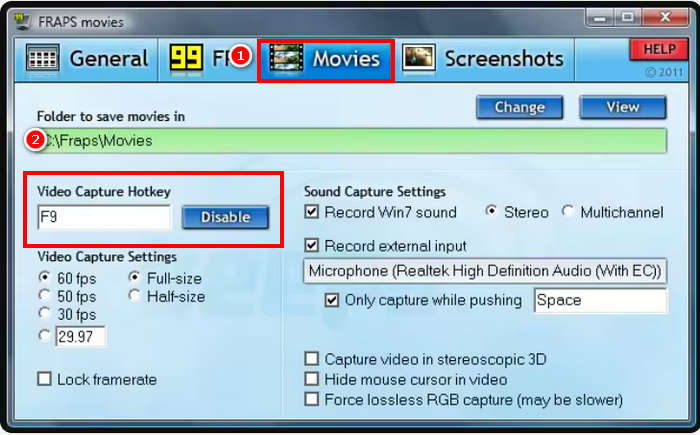
Trinn 4For å starte opptaket, klikker du bare på tasten du tilordnet tidligere. FPS-tallet vil vises på skjermen og bli rødt, noe som betyr at du nå spiller inn. For å stoppe opptaket, klikker du bare på den samme tasten du brukte til å starte det.
Del 3. Er Fraps verdt det?
Fraps var en gang en populær skjermopptaker, kjent for sin videoopptak av høy kvalitet og FPS-visning i sanntid. Den fungerer bra på eldre Windows-versjoner som XP, Vista og 7, og er enkel å bruke med minimal oppsett.
Den har imidlertid ikke blitt oppdatert på flere år. Den støtter ikke Windows 10 eller 11 ordentlig, mangler funksjoner som webkameraopptak, og lager veldig store videofiler som må konverteres før deling. Gratisversjonen begrenser også opptak til bare 30 sekunder. Totalt sett kan Fraps fortsatt være verdt det for eldre PC-er og grunnleggende bruk, men for de fleste brukere i dag tilbyr nyere verktøy mye bedre verdi.
Del 4. Hvorfor vil ikke Fraps-skjermopptakeren min ta opp?
Det finnes diverse grunner til at Fraps Screen Recorder ikke tar opp, og det kan variere avhengig av situasjonen, men her er mulige årsaker til at Fraps ikke fungerer som forventet:
• Operativsystemet kan være inkompatibelt. Fraps fungerer best på eldre Windows-versjoner som XP, Vista og 7. Det fungerer kanskje ikke ordentlig på Windows 10 eller 11.
• Mangel på administratorrettigheter. Fraps krever administratorrettigheter for å kjøre. Uten dem kan det hende at det ikke registrerer noe.
• Feil opptaksinnstillinger. Hvis riktig hurtigtast for opptak ikke er angitt, eller bildefrekvensen er for høy, kan det hende at opptaket ikke starter.
• Ikke-støttede applikasjoner. Fraps støtter bare programmer som bruker DirectX eller OpenGL. Det fungerer ikke med spill eller programvare som bruker andre grafikk-API-er.
• Utdaterte grafikkdrivere. Gamle eller ødelagte drivere kan forhindre at Fraps oppdager eller fanger opp skjermen.
Del 5. Beste alternativ til Fraps-skjermopptaker
Det beste alternativet til Fraps som støtter Windows opp til den nyeste versjonen, samt macOS, er FVC -skjermopptakerDette skjermopptakerverktøyet er veldig enkelt å bruke. Grensesnittet er enkelt og intuitivt. Det lar deg ta opp skjermen din med lyd, webkamera, og til og med systemlyder. I motsetning til Fraps støtter FVC ulike videoutdataformater og tilbyr sanntidskomprimering, slik at filene dine er mindre og klare for deling. Den lar deg også ta skjermbilder og planlegge opptak, noe som gjør den mer fleksibel for både spilling og hverdagslige skjermopptaksbehov.
Gratis nedlastingFor Windows 7 eller nyereSikker nedlasting
Gratis nedlastingFor MacOS 10.7 eller nyereSikker nedlasting
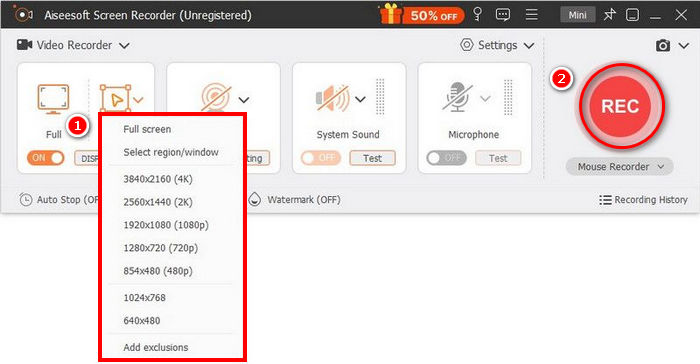
Fordeler
- Lar deg ta opp enten fullskjerm, valgt vindu eller et tilpasset område.
- Ta opp videosamtaler, møter, spilling og nettkurs
- Lar deg legge til tekst, linjer, uthevinger og former under opptak.
- Kan ta opp både systemlyd og mikrofonstemme.
- Skjermopptak av videoer i HD.
Ulemper
- Gratisversjonen kan føles begrenset.
Del 6. Vanlige spørsmål om Fraps skjermopptaker
Kan Fraps ta opp skrivebordet?
Nei. Fraps kan ikke ta opp vanlige skrivebordsprogrammer eller programmer som ikke er DirectX/OpenGL. Det fungerer bare med programmer og spill som bruker DirectX- eller OpenGL-grafikk.
Tar Fraps opp lyd?
Ja. Fraps kan ta opp lyd. Den støtter både systemlyd og eksterne innganger, for eksempel en mikrofon, som kan aktiveres i innstillingene.
Hvordan vet man om Fraps spiller inn?
Fraps viser en FPS telleren på skjermen. Når du starter opptaket, blir telleren rød for å indikere at opptaket pågår.
Konklusjon
Fraps er fortsatt nyttig for grunnleggende skjermopptak, spesielt på eldre Windows-systemer. Den kan ta opp videoer av høy kvalitet og vise FPS i spill. Men siden den ikke har blitt oppdatert på flere år, mangler den moderne funksjoner og fungerer kanskje ikke bra på nyere PC-er. Hvis du trenger flere alternativer eller bruker et nyere system, kan et verktøy som FVC Screen Recorder være et bedre valg. Om Fraps er verdt det, avhenger av hva du trenger og hva slags system du bruker.



 Video Converter Ultimate
Video Converter Ultimate Skjermopptaker
Skjermopptaker


